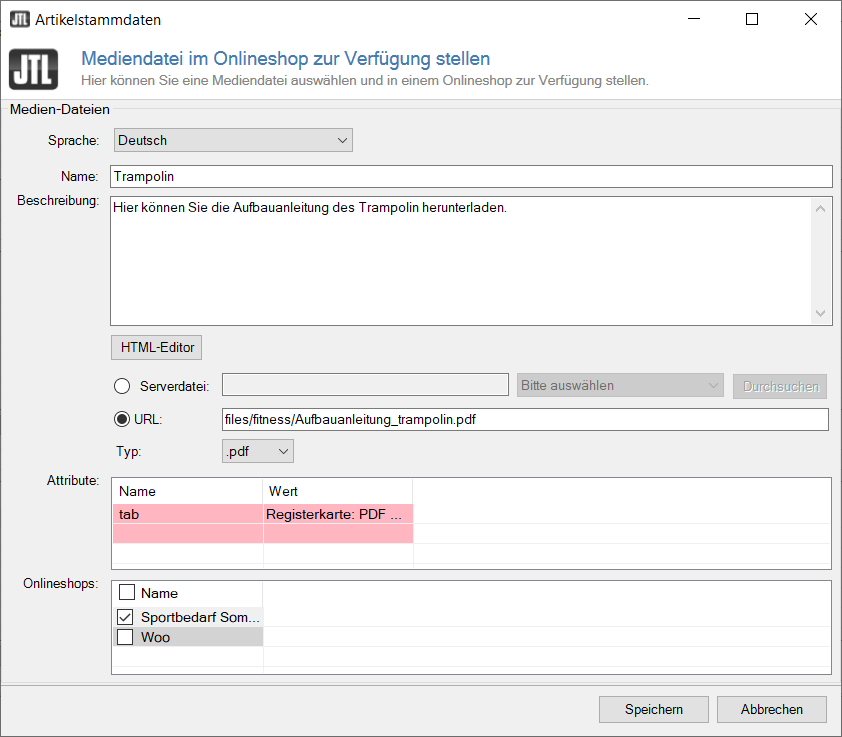Detailbeschreibung: Mediendateien im Onlineshop zur Verfügung stellen
Alle Optionen im Detail
In diesem Dialogfenster können Sie einem Artikel Mediendateien hinzufügen. Mediendateien können Video (flv), Audio (mp3), Dokumente (pdf), Bilder (jpg, gift, bmp) oder sonstige Dateien sein. Laden Sie die Mediendateien per FTP auf ihren Server hoch oder verweisen Sie auf eine externe URL.
Sprache: Hier legen Sie fest, für welche Sprache Sie den Namen und die Beschreibung eingeben möchten.
Name: Tragen Sie hier einen Namen für die Mediendatei ein. Dieser wird in JTL-Shop als Link-Text für die Datei angezeigt.
Beschreibung: Tragen Sie hier die Beschreibung der Mediendatei ein. Diese wird in JTL-Shop über der Datei angezeigt.
Serverdatei: Hier können Sie eine Datei aus dem Ordner mediafiles auf Ihrem Server auswählen. Diese muss vorher per FTP dort in diesen Ordner übertragen werden. Nach einem Onlineshop-Abgleich steht diese in JTL-Wawi zur Auswahl. Wählen Sie zuerst im Dropdown Bitte auswählen Ihren Onlineshop und klicken Sie anschließend auf Durchsuchen. Wählen Sie im sich öffnenden Dialogfenster die gewünschte Datei.
URL: Sollte sich die Mediendatei nicht auf Ihrem Server befinden, können Sie hier die URL der Datei eingeben.
Dateiformat: Geben Sie im Dropdown-Menü an, um welche Art von Mediendatei es sich handelt.
Attribute: Unter Name tragen Sie den Wert tab ein, damit die Registerkarte umbenannt wird. Unter Wert legen Sie fest, wie die Registerkarte in Ihrem JTL-Shop heißen soll, in der die PDF-Datei verlinkt ist.
Onlineshops: Sofern das optionale Multishop-Modul (mehrere Onlineshops können aus einen Mandanten von JTL-Wawi verwaltet werden) vorhanden ist, kann hier gesteuert werden in welchem Onlineshop die Mediendatei angezeigt werden soll. Sie können eine Datei auch in mehreren Onlineshops zur Verfügung stellen.
Verwandte Themen